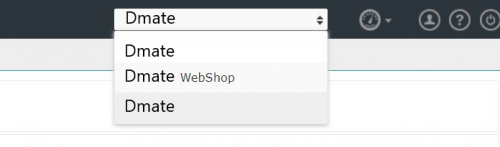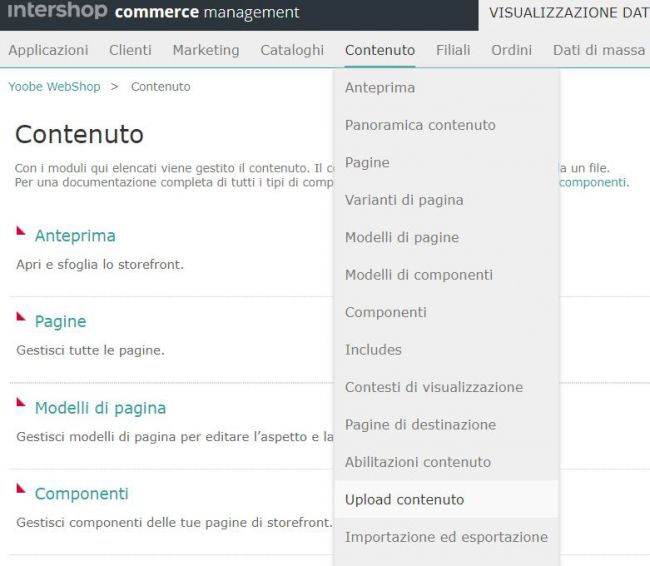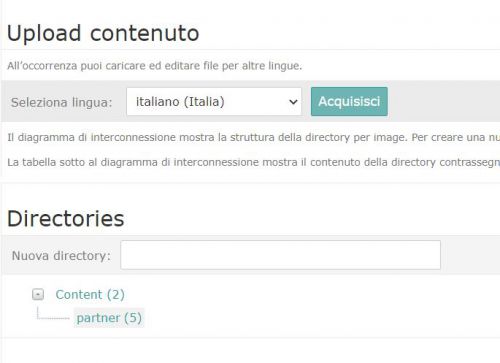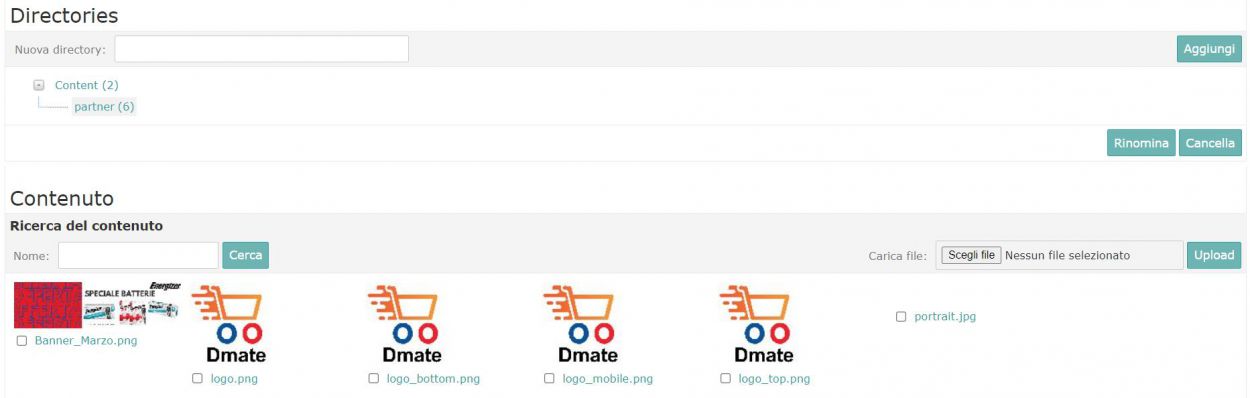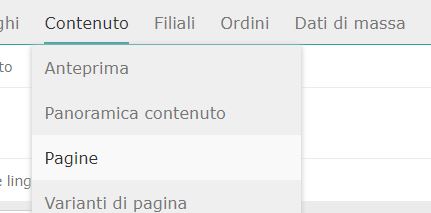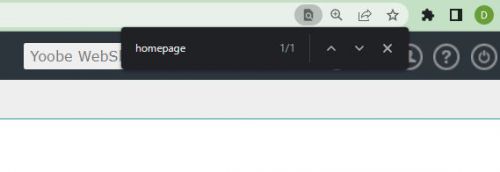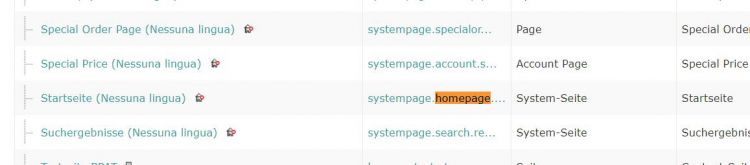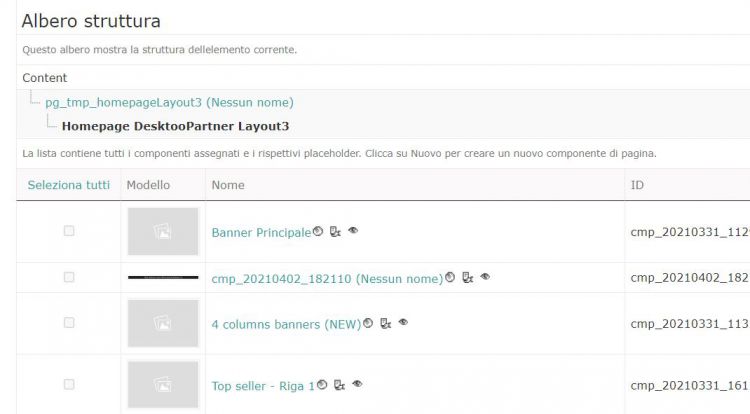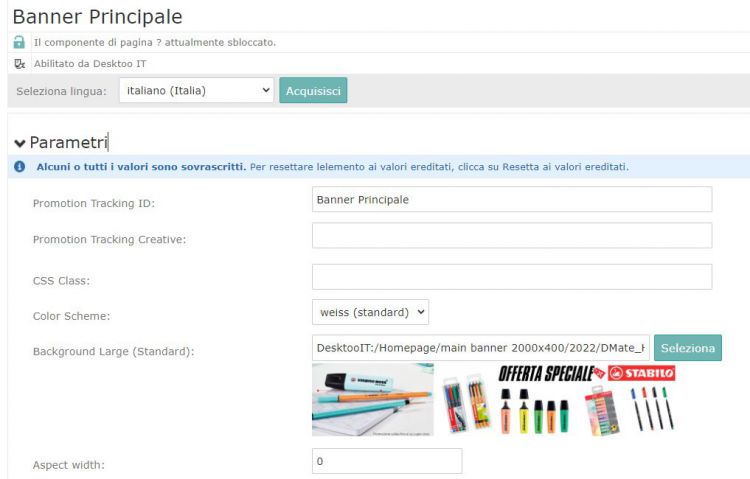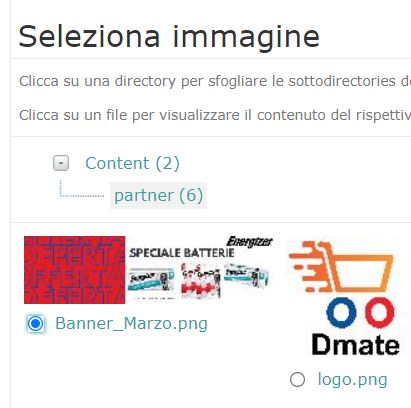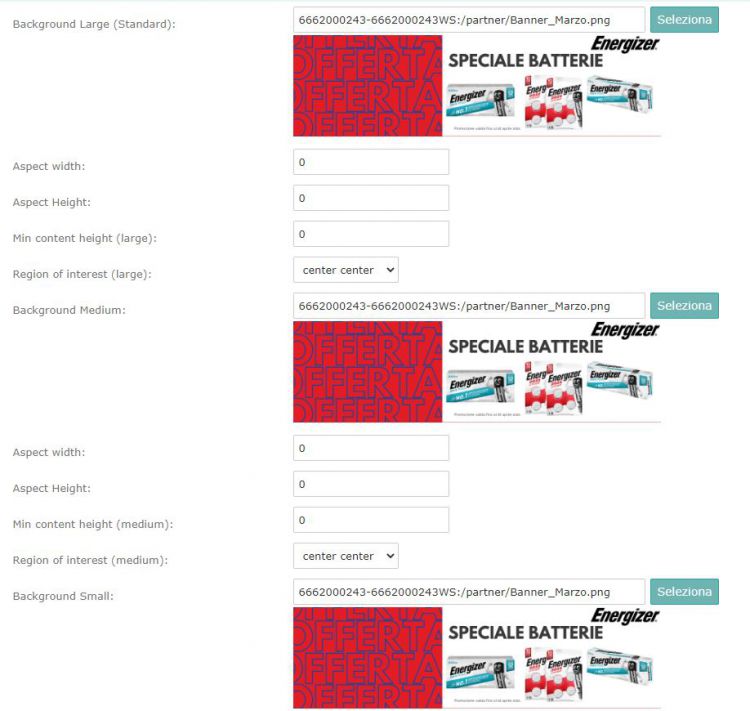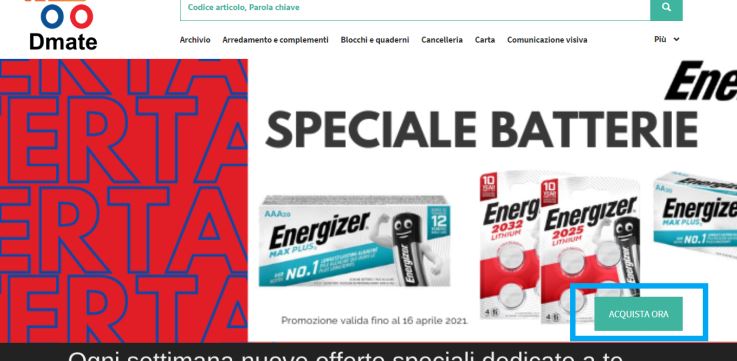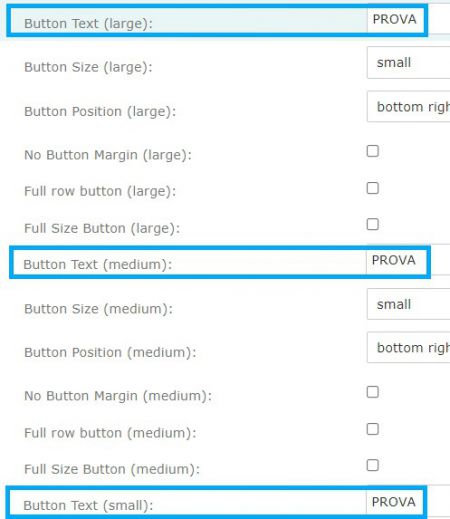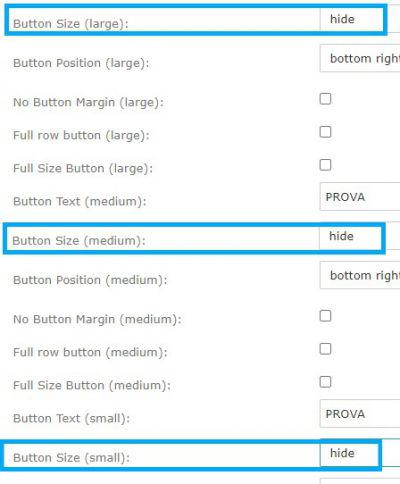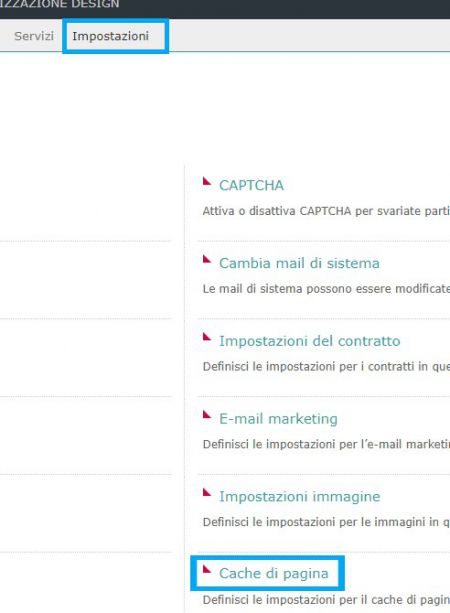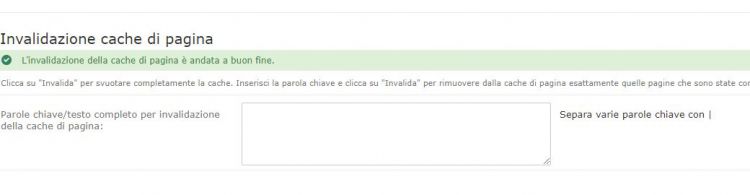Personalizzare il Banner Homepage
In questa guida vedremo come personalizzare il banner in Homepage.
Caricamento dell'immagine in InterShop
Il formato dell'immagine da caricare deve essere in PNG.
Le dimensioni consigliate sono di 2000x400 pixel.
Accedere quindi al backoffice e inserire le proprie credenziali.
Accedere al livello webshop.
Cliccare su Contenuto > Upload Contenuto
Controllare che sia inserita la lingua "Italiano" e cliccare sulla directory partners
In basso a destra cliccare sul pulsante , selezionare l'immagine da caricare ed infine premere
per inserirla in InterShop.
Modifica del Banner in Homepage
Ora che è stata caricata l'immagine, non ci resta che associarla all'Homepage.
Andare quindi su Contenuto > Pagine
Premere CTRL + F ed inserire "homepage" all'interno della casella di ricerca
Verrà evidenziata la sezione relativa all'homepage.
Selezionarla per iniziare a modificare la pagina.
Scorrere in basso per visualizzare la sezione "Banner Principale" e cliccarla.
Ora diamo modificare i campi:
- Background Large (Standard)
- Background Medium
- Background Small
Cliccare quindi il tasto per scegliere la nuova immagine.
Verrà aperta la pagina in cui abbiamo precedentemente caricato l'immagine del nuovo banner.
Selezionare l'immagine in questione e premere per acquisirla.
Ripetere l'operazione per tutti e 3 i campi:
- Background Large (Standard)
- Background Medium
- Background Small
Esempio
Infine premere il tasto , in fondo alla pagina a destra, per salvare tutte le modifiche apportate.
Personalizzazione del tasto ACQUISTA ORA
Anche il tasto "ACQUISTA ORA", presente sul banner, può essere personalizzato.
Per modificare la scritta, diamo cambiare il valore presente nei campi:
- Button Text (large)
- Button Text (medium)
- Button Text (small)
Esempio
Se il cliente clicca, sul pulsante in questione, verrà riportato ad una pagina specifica.
Per personalizzare il comportamento del tasto, basterà inserire un nuovo link nel campo Link (url).
Per eliminare il tasto dal banner, basterà scegliere l'opzione hide dai seguenti campi:
- Button Size (large)
- Button Size (medium)
- Button Size (small)
Ricordarsi sempre di premere il tasto , in fondo alla pagina a destra, per salvare tutte le modifiche apportate.
Esempio
Cancellazione della Cache del sito
Successivamente, per visualizzare subito le modifiche, bisognerà pulire la memoria cache di InterShop.
Basterà andare su Impostazioni > Cache di pagina
Cliccare su per svuotare la memoria.
Verrà visualizzato il messaggio di conferma: "L’invalidazione della cache di pagina è andata a buon fine."